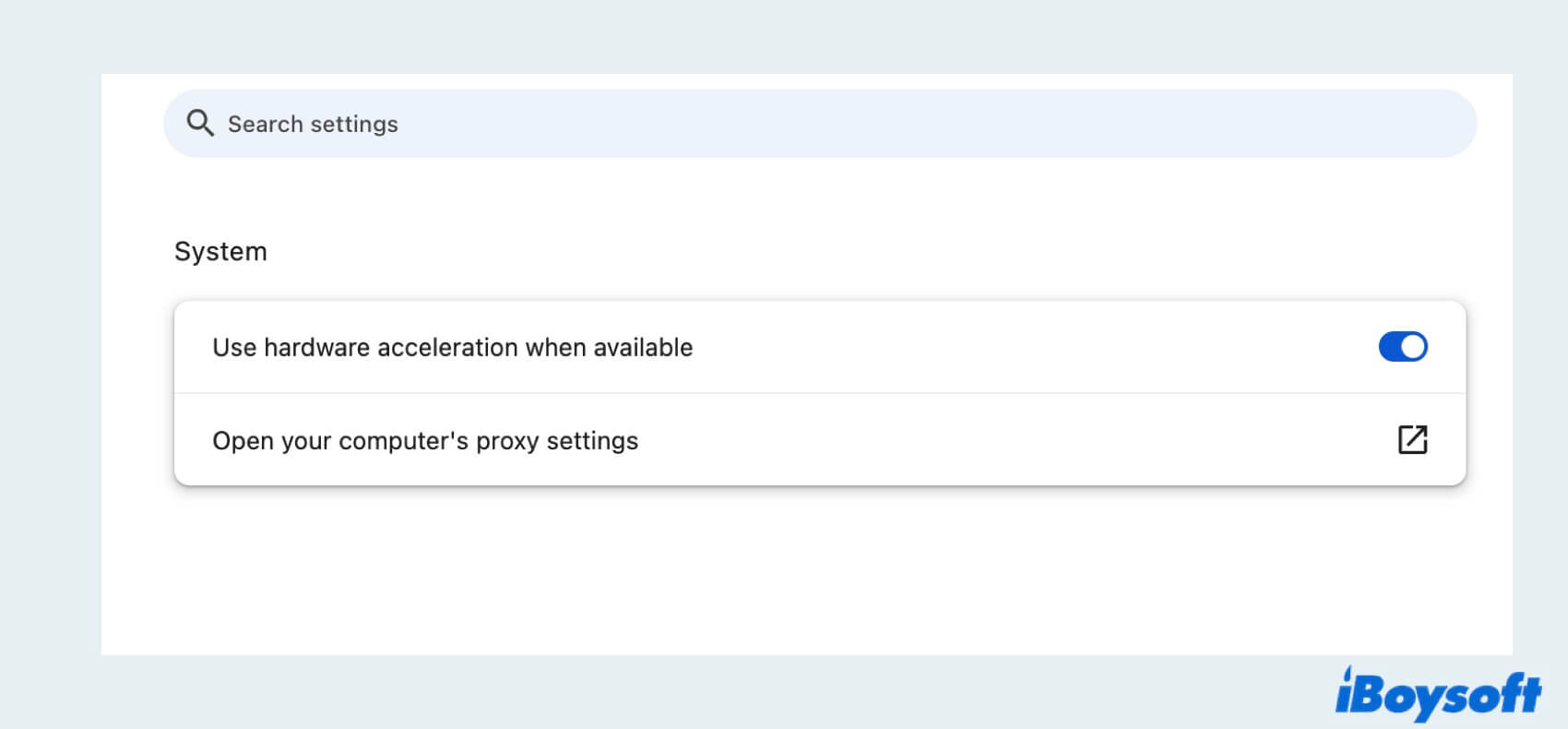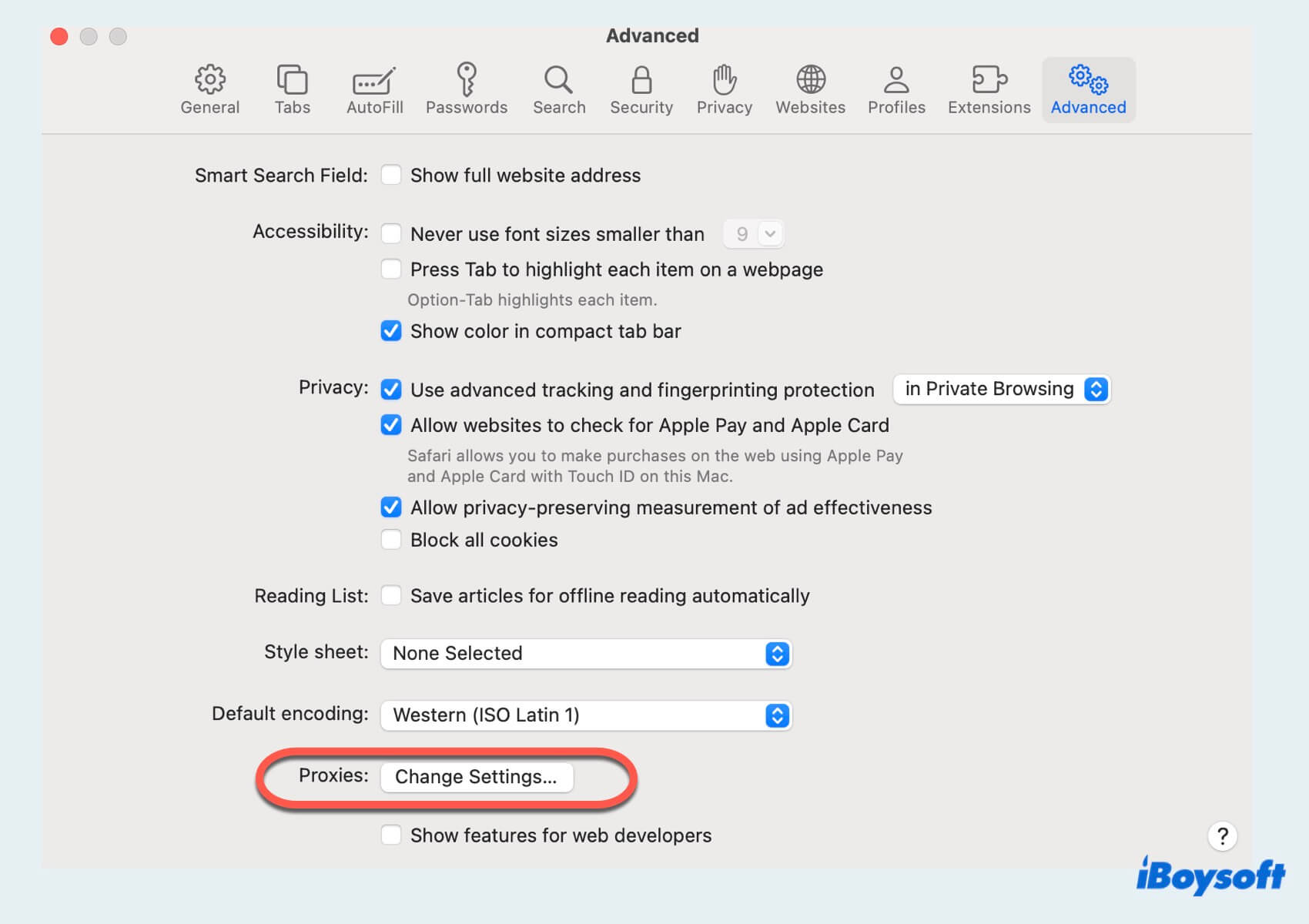Los servidores proxy se utilizan comúnmente para mejorar la seguridad, privacidad y rendimiento de la red, que actúan como un intermediario entre los usuarios e Internet, brindando mucha comodidad a la vida digital.
Pero hay momentos en los que desactivar los servidores proxy se vuelve necesario, especialmente para solucionar problemas de conectividad de red o acceder a sitios web específicos. Esta guía te guiará paso a paso sobre cómo desactivar la configuración de Proxy en tus computadoras y navegadores.
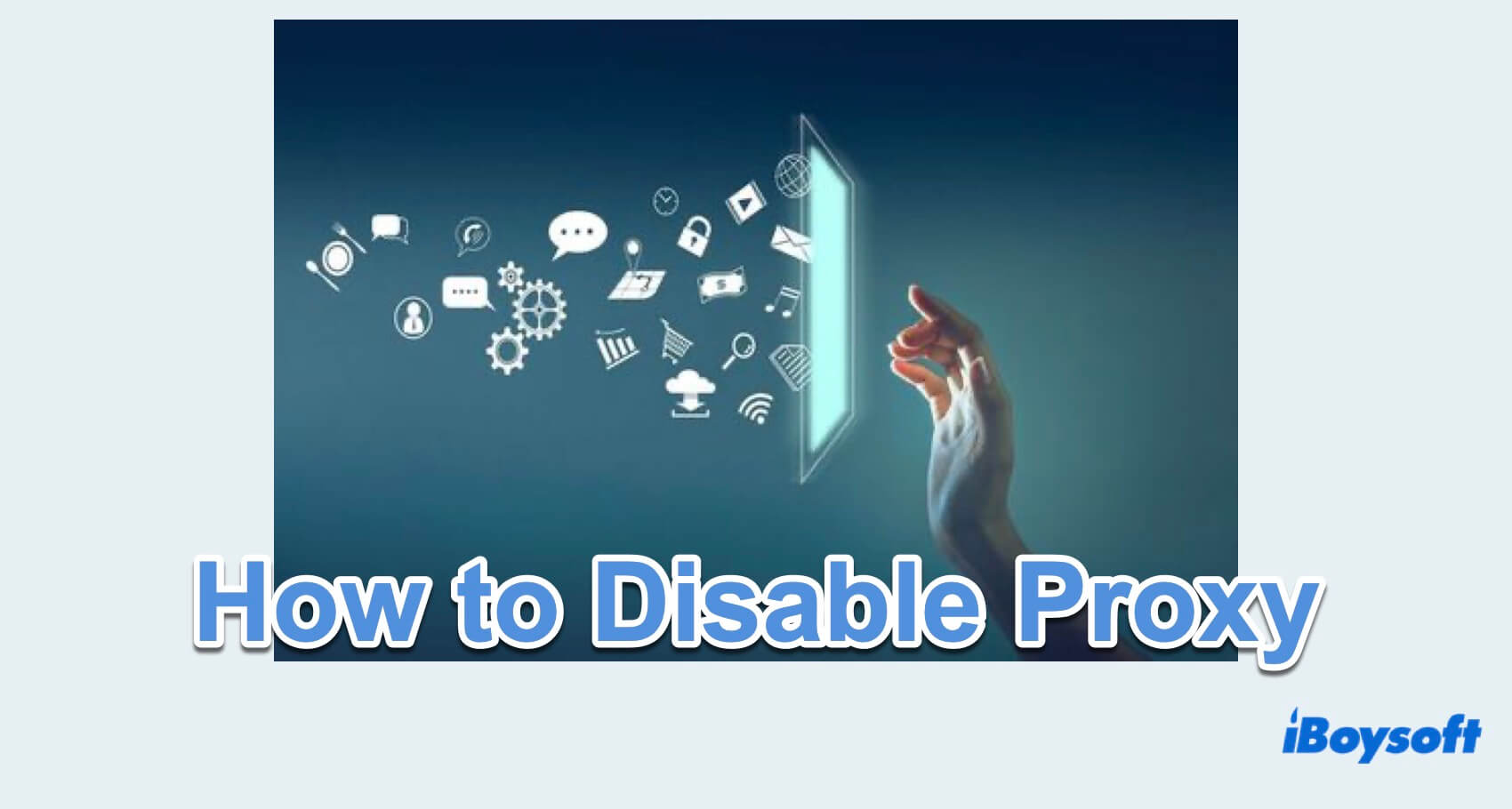
Cómo desactivar Proxy en Mac/Windows?
La configuración de Proxy en tu computadora, Mac o Windows 11, puede ser tan inútil que es posible que necesites desactivarla. Aquí tienes una guía paso a paso sobre cómo desactivar la configuración de Proxy en un Mac o Windows.
Desactivar Proxy en Mac
- Menú de Apple > Preferencias del Sistema > Red.
- Selecciona tu conexión de red activa (Wi-Fi o Ethernet).
- Haz clic en Detalles > Proxy.
- Deselecciona las opciones de Descubrimiento automático de proxy, Configuración automática de proxy y Proxy web(HTTP).
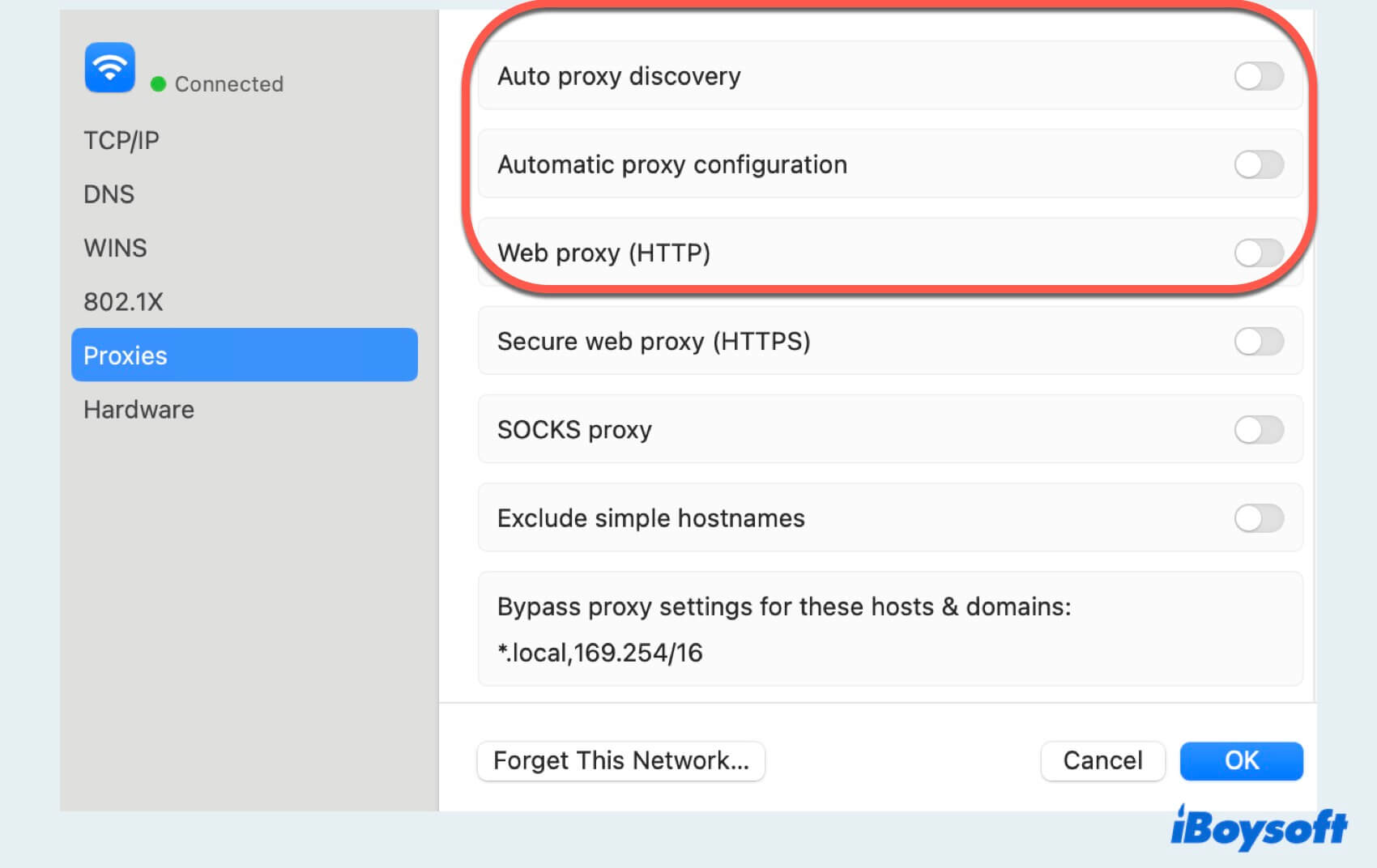
- Haz clic en OK en la parte inferior > Aplicar para guardar los cambios.
Desactivar Proxy en Windows
- Menú Iniciar > Configuración. (O presiona las teclas Windows y I para abrir la Configuración.)
- Haz clic en Red e Internet > Proxy.
- Desactiva Usar un servidor proxy bajo Configuración manual de proxy.
- Confirma que Detectar automáticamente la configuración también esté desactivado si no es necesario.
- Haz clic en Guardar y sal de la Configuración para aplicar los cambios.
Siguiendo estos pasos, puedes desactivar fácilmente Proxy en Mac o Windows 11, lo que te permitirá solucionar problemas de red o acceder a sitios web sin pasar por un servidor Proxy. Si solo quieres desactivarlo en tus navegadores web, sigue leyendo.
Problemas comunes y soluciones para Proxy
Los problemas comunes relacionados con el Proxy pueden variar desde problemas de conectividad hasta preocupaciones de seguridad. A continuación, se presentan algunos problemas comunes junto con sus posibles soluciones:
- Problema: No se puede conectar a Internet o a sitios web específicos utilizando un servidor Proxy
Solución: Asegúrate de que la configuración del servidor Proxy esté configurada correctamente en tus ajustes de red o prueba con un servidor Proxy diferente. - Problema: Se experimenta una velocidad de Internet más lenta usando un servidor Proxy
Solución: Considera actualizar a un servidor Proxy de mayor velocidad o verifica que el servidor Proxy no esté sobrecargado o experimentando un alto tráfico. - Problema: No se puede acceder a ciertos sitios web debido a restricciones del servidor Proxy
Solución: Verifica si el sitio web está bloqueado explícitamente por las políticas de filtrado de contenido del servidor Proxy o configura el servidor Proxy para permitir el sitio web específico.
Al abordar estos problemas comunes e implementar las soluciones sugeridas sobre la configuración de proxy, puedes solucionar y resolver problemas con él de manera efectiva. Si los problemas persisten, considera buscar más soporte técnico o consultar la documentación relevante para obtener pasos de solución de problemas adicionales. ¡Comparte esta publicación para ayudar a más personas!
Resumen
En conclusión, aprender cómo deshabilitar la configuración de proxy en tu computadora o navegadores puede ayudar a resolver varios problemas relacionados con la red y garantizar una experiencia de navegación fluida. Ya sea ajustando la configuración del sistema o las configuraciones del navegador, seguir estos pasos puede agilizar el proceso y mitigar los desafíos de conectividad.
Preguntas frecuentes sobre la desactivación de Proxy
- Q¿Cómo puedo desactivar el Proxy?
-
A
Puedes desactivarlo en tu computadora o navegadores en Configuración del Sistema respectivamente.
- Q¿Cómo desactivar el Proxy en Windows?
-
A
Puedes desactivar el Proxy en Windows con Configuración del Sistema, Panel de Control, Editor de directivas de grupo locales, y así sucesivamente.